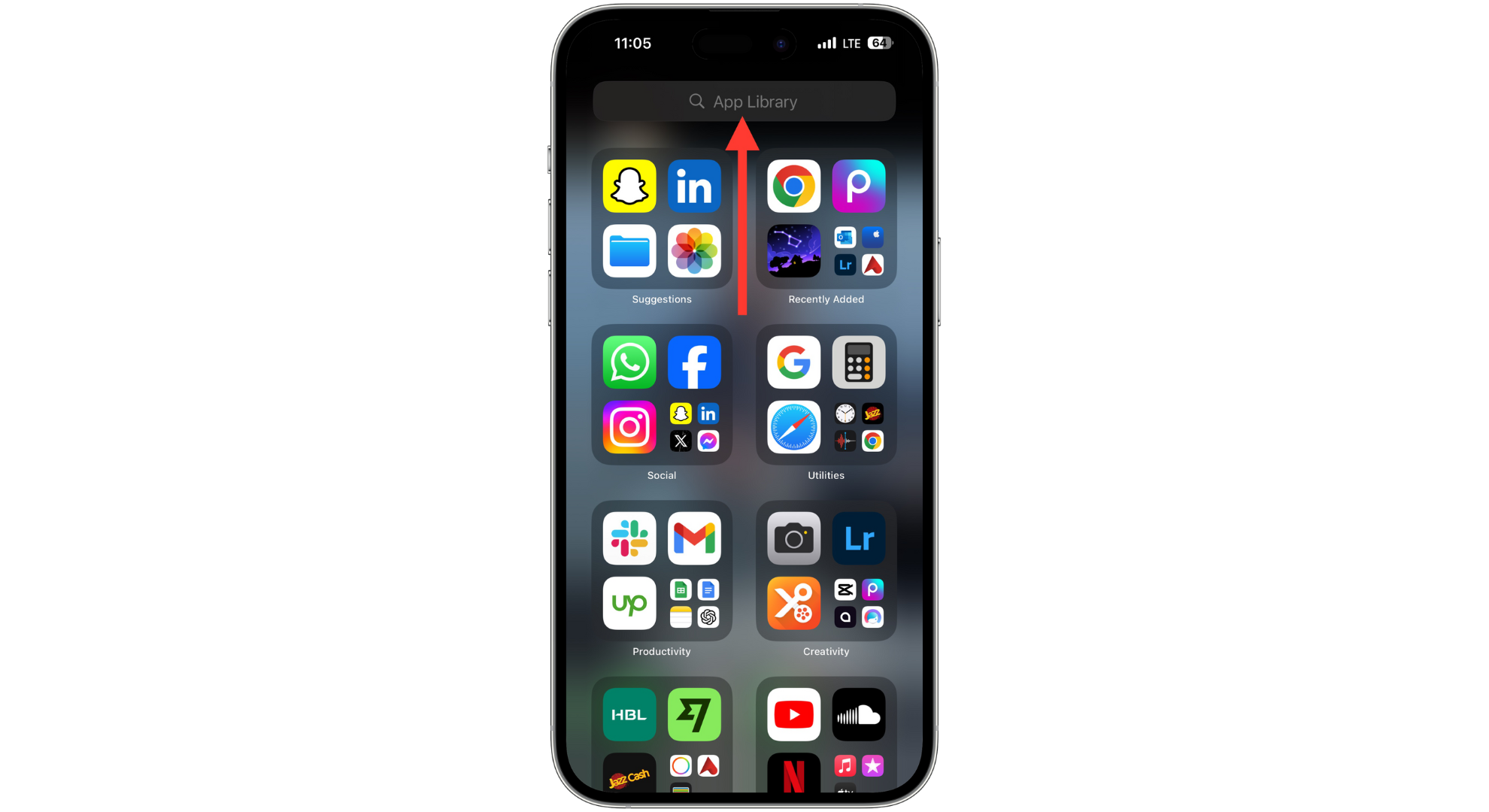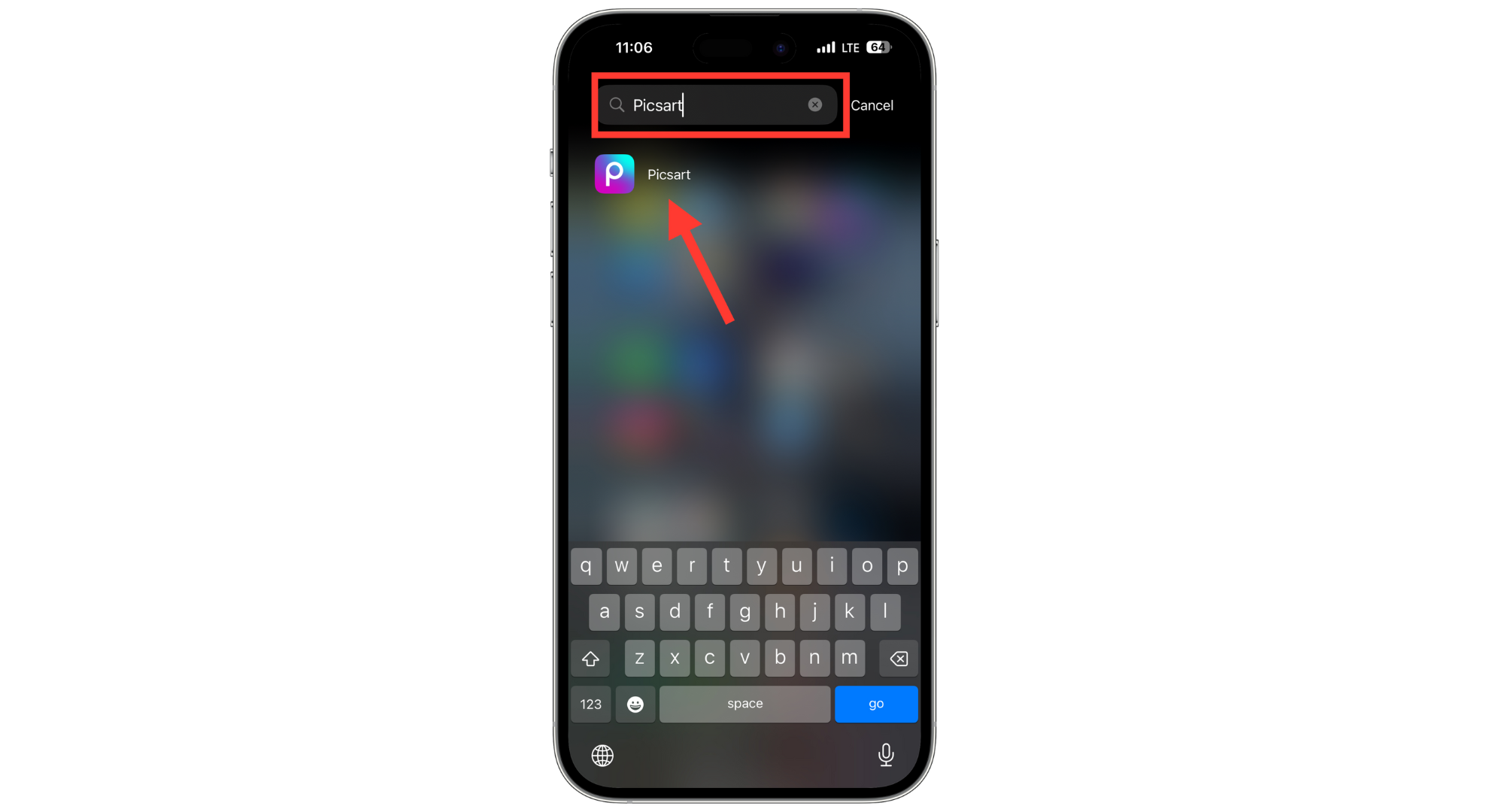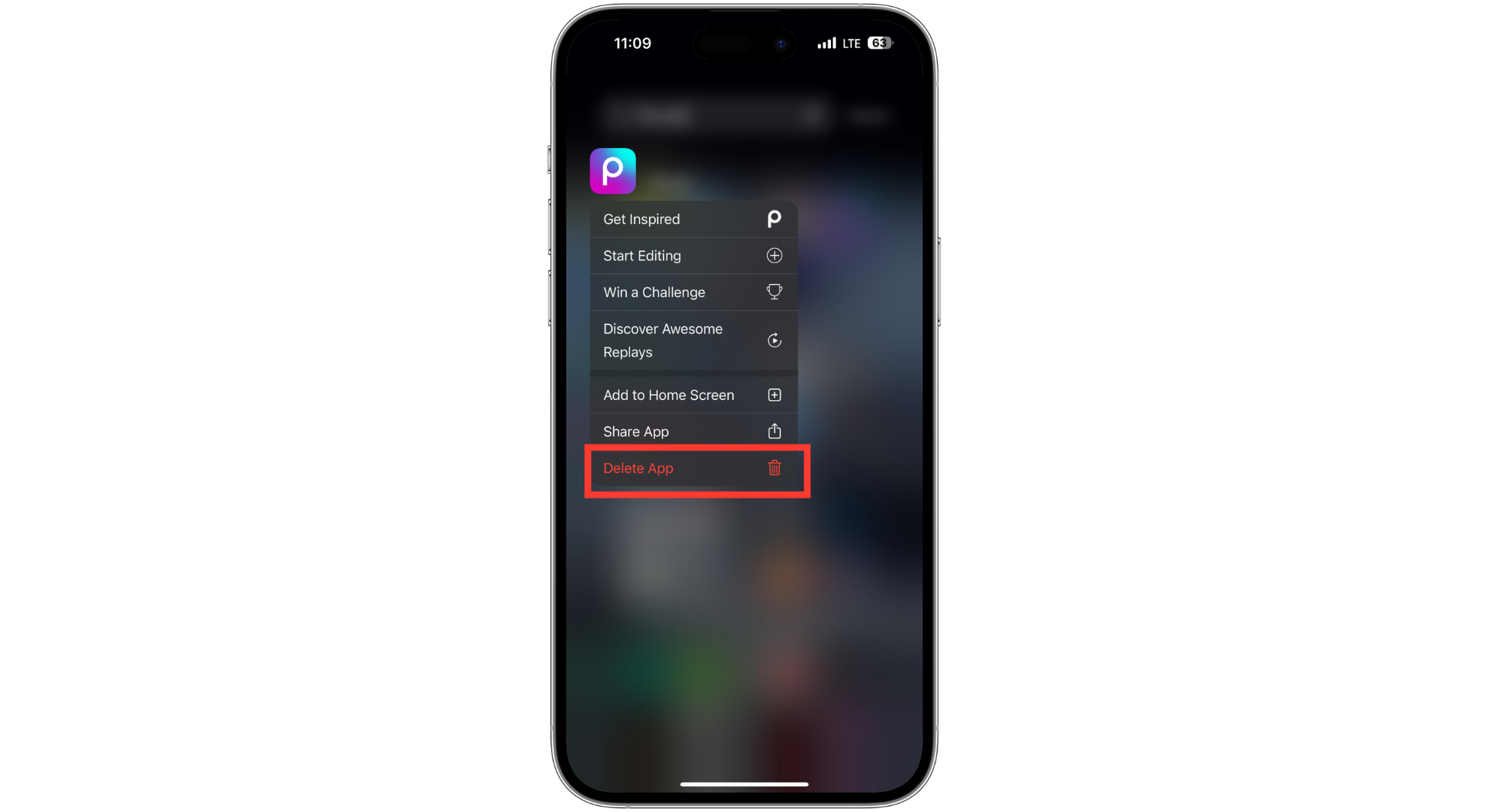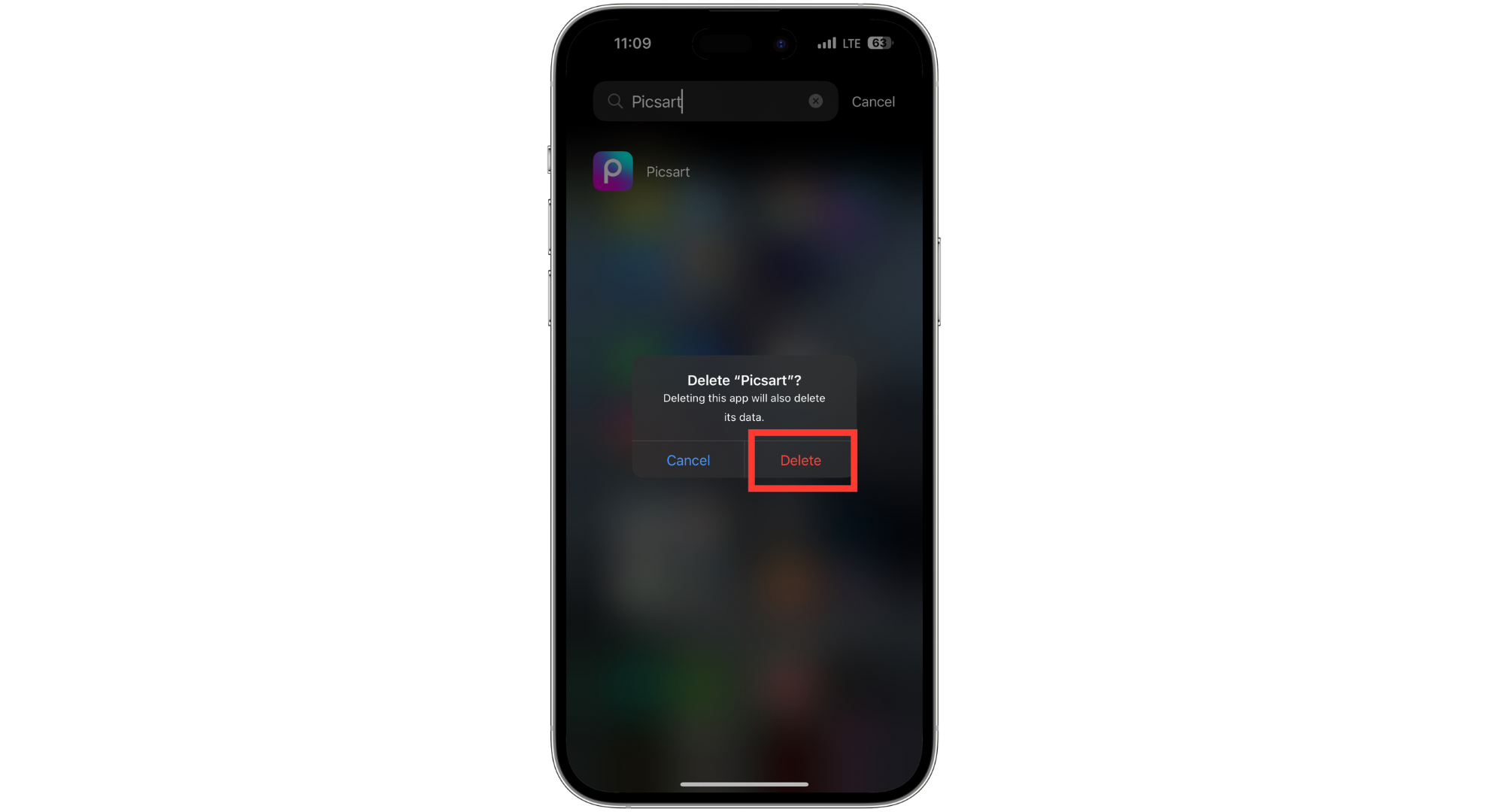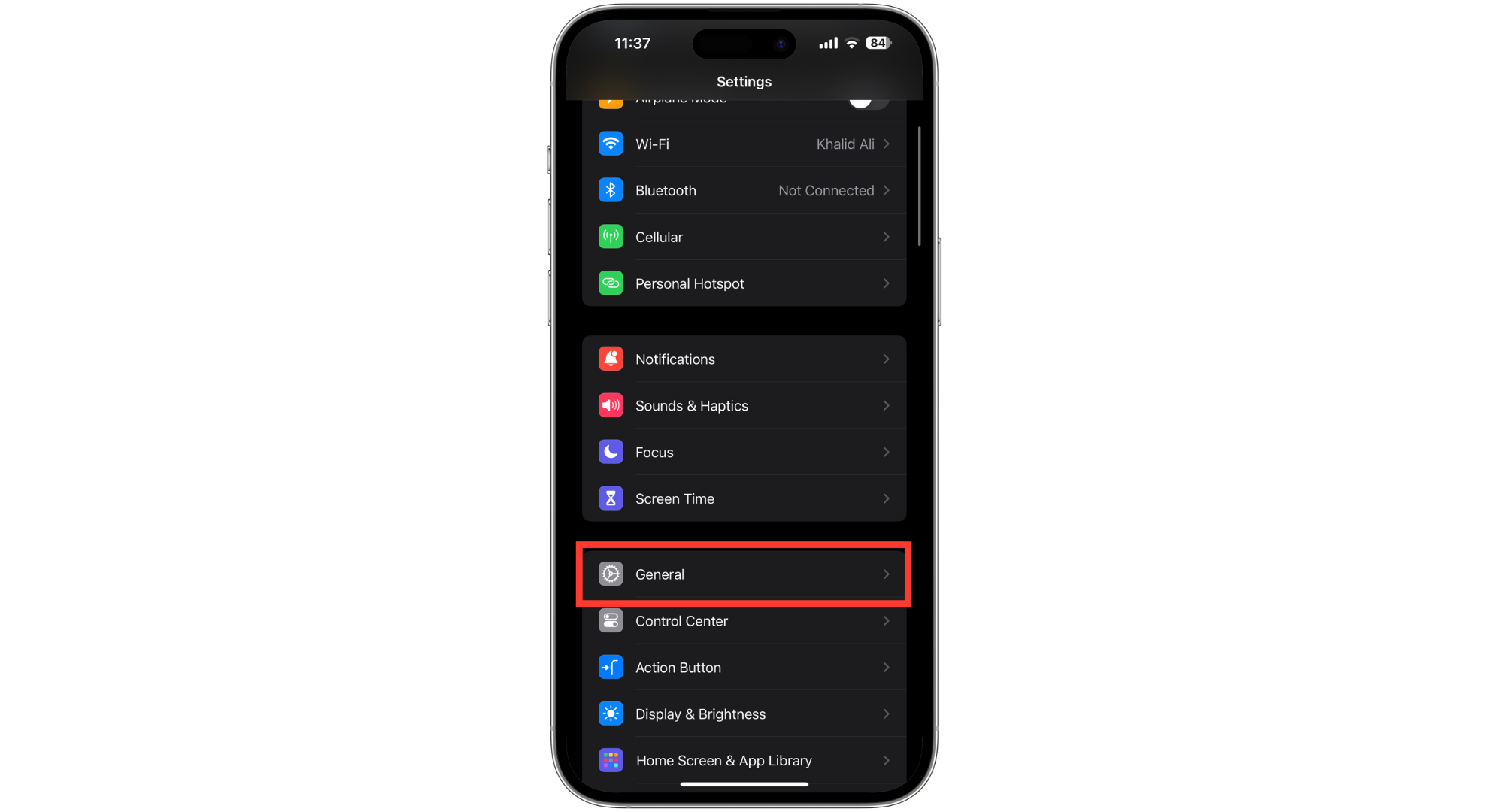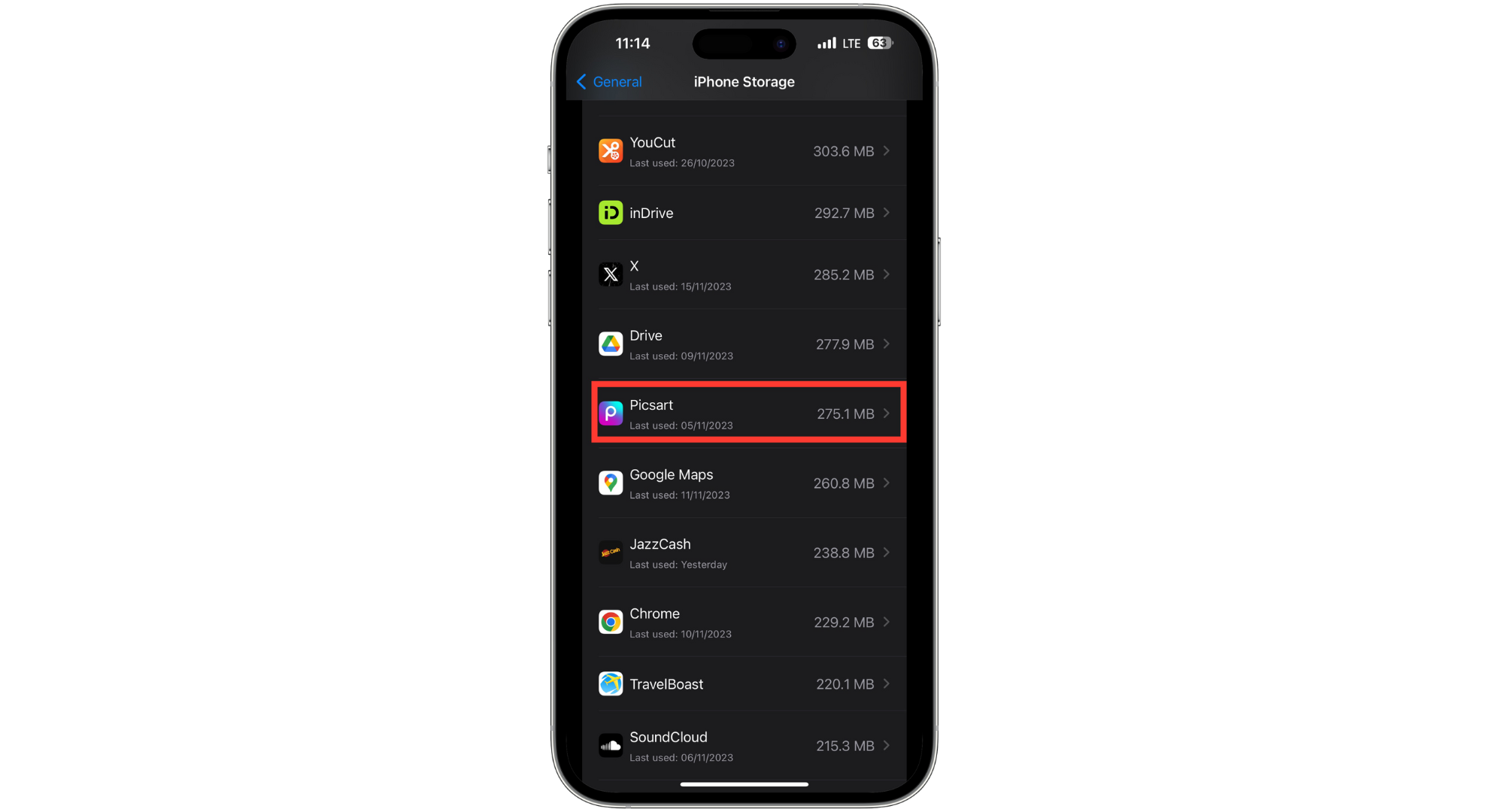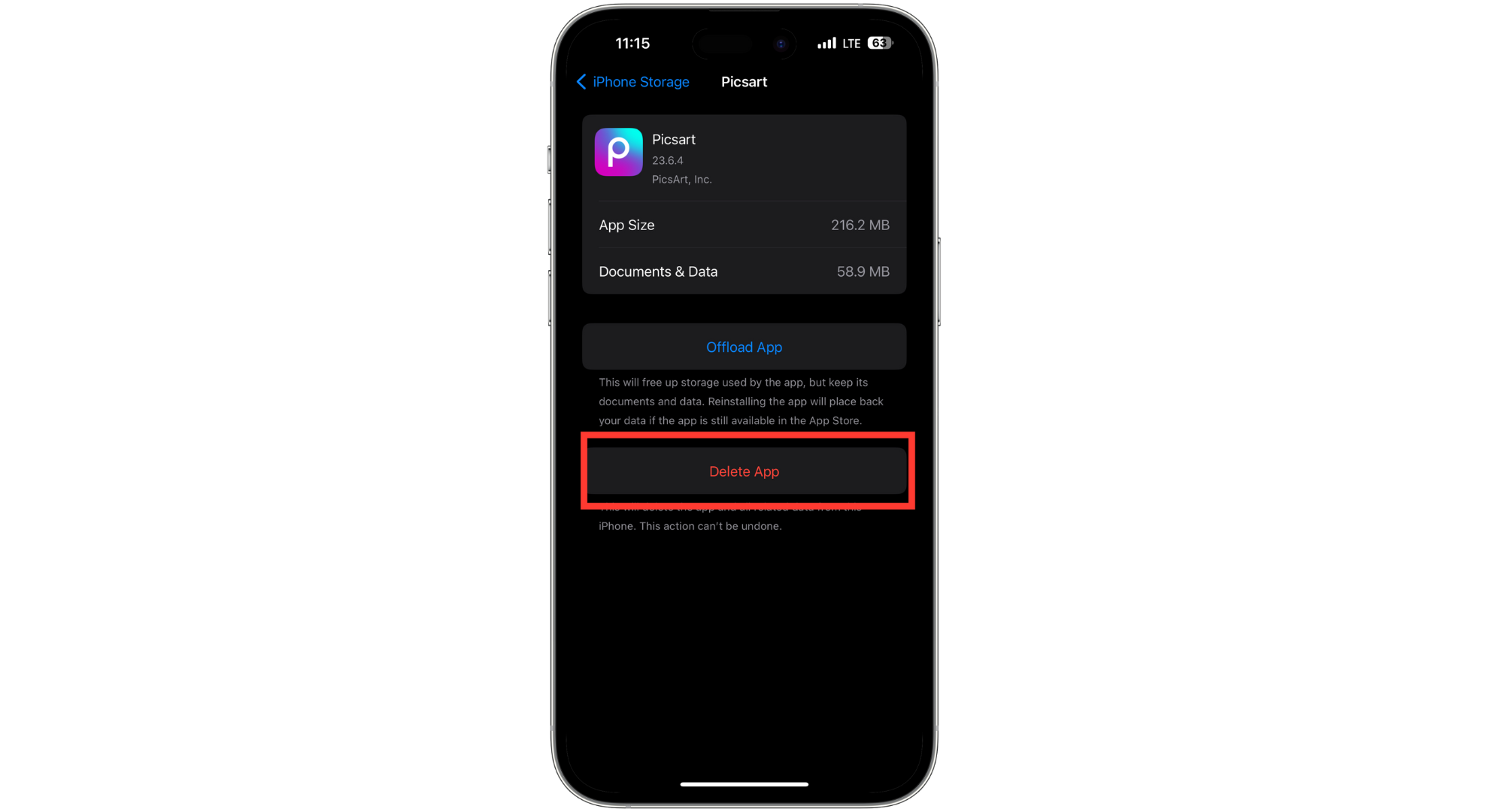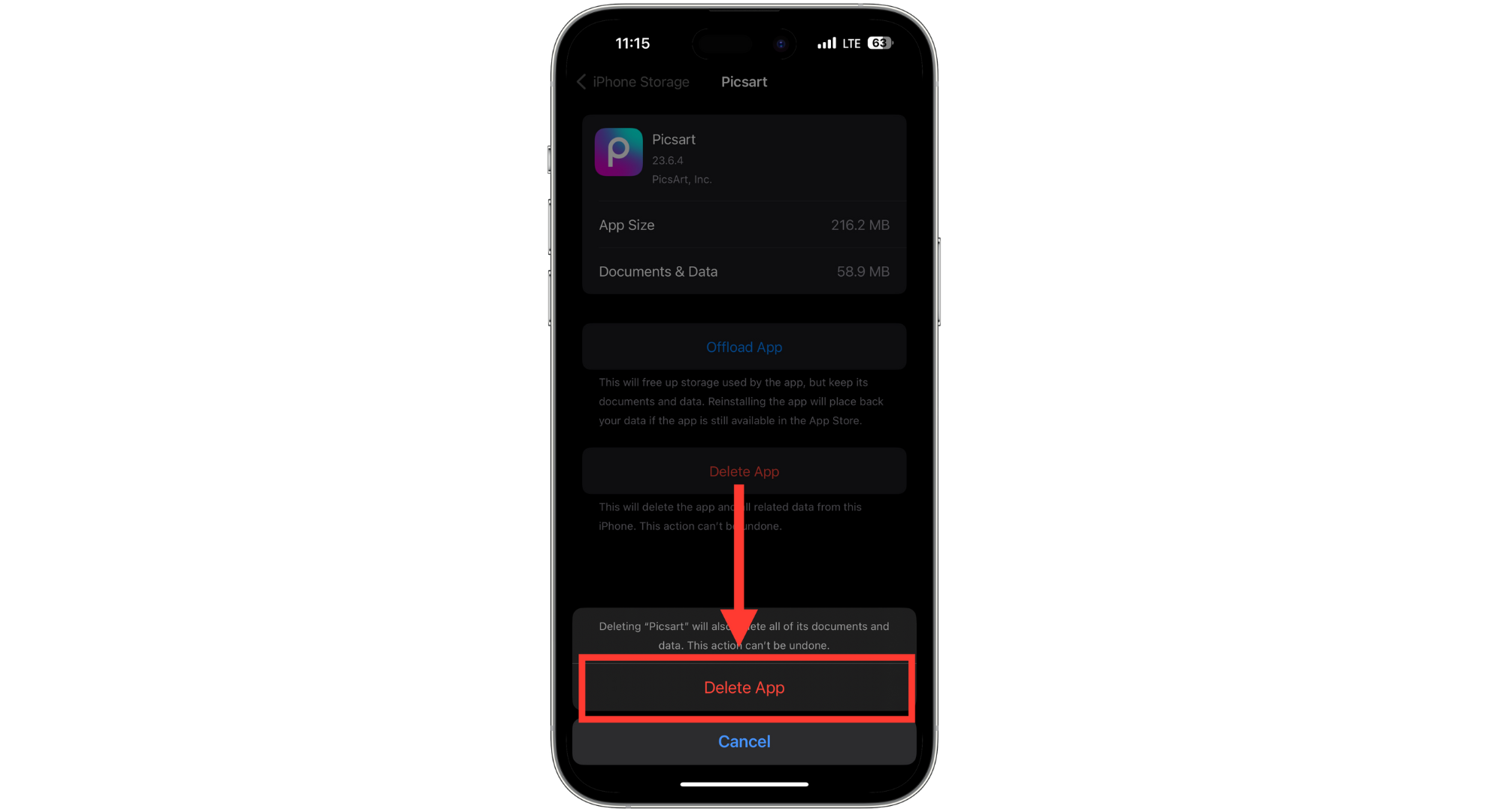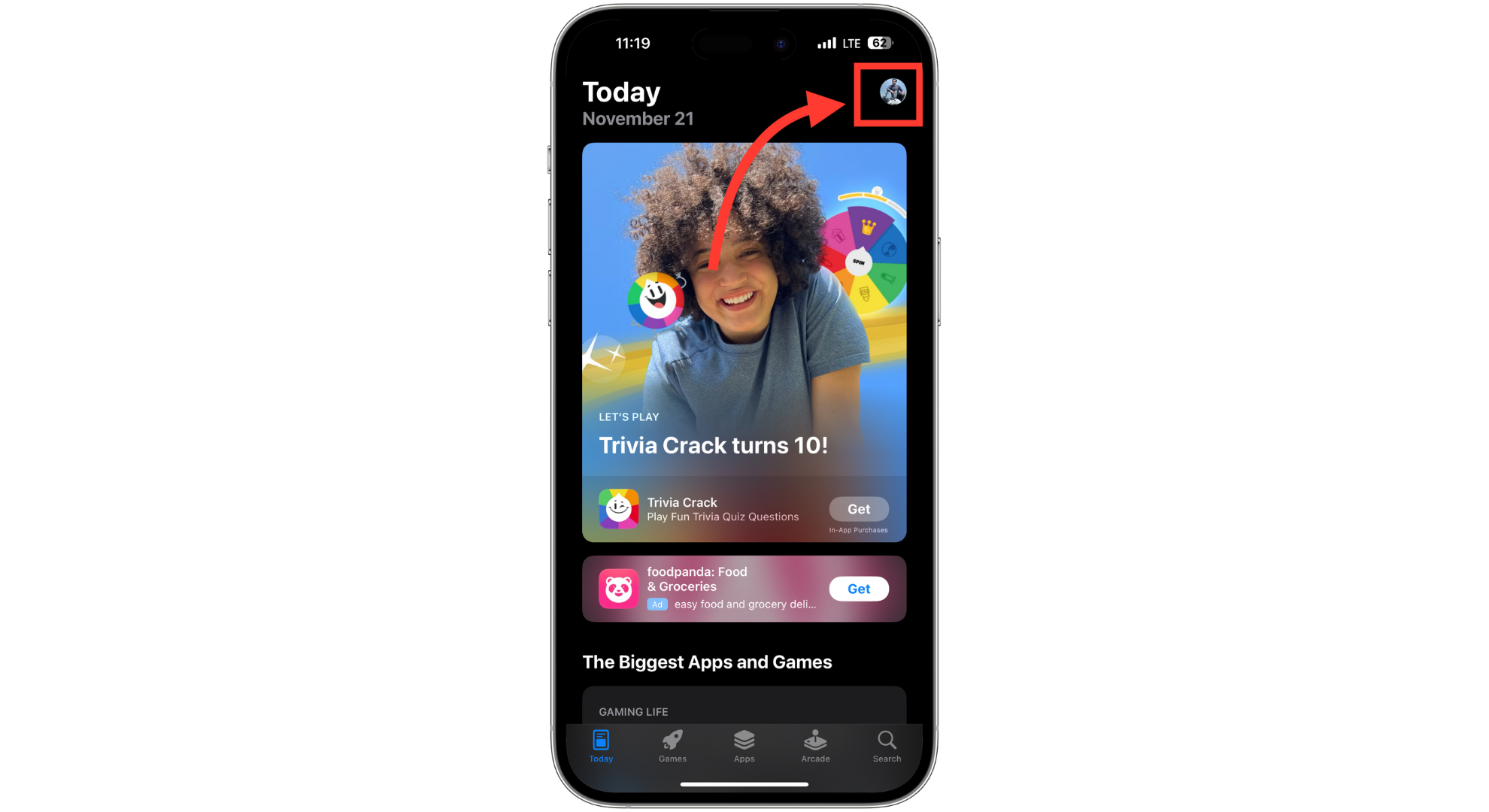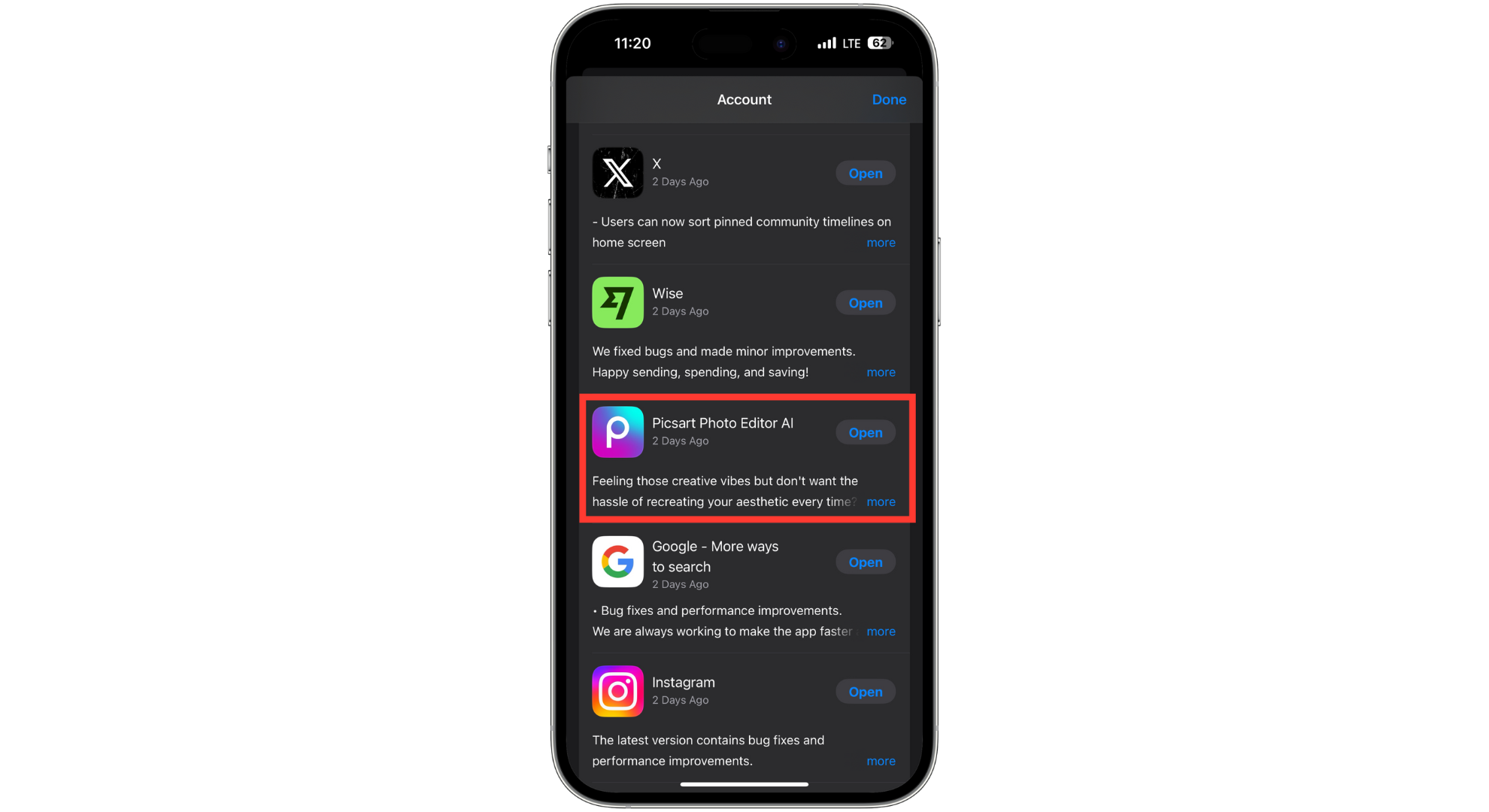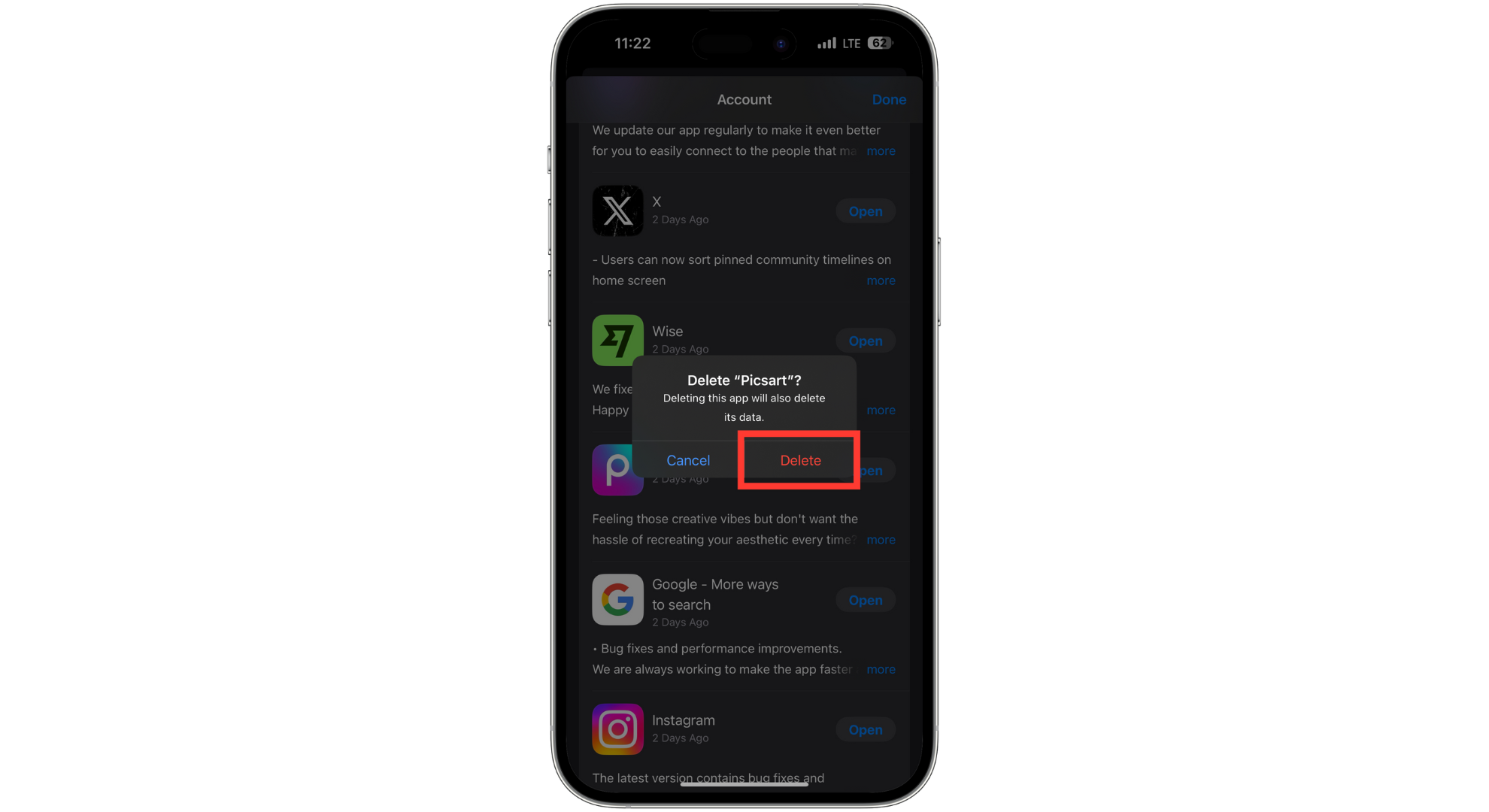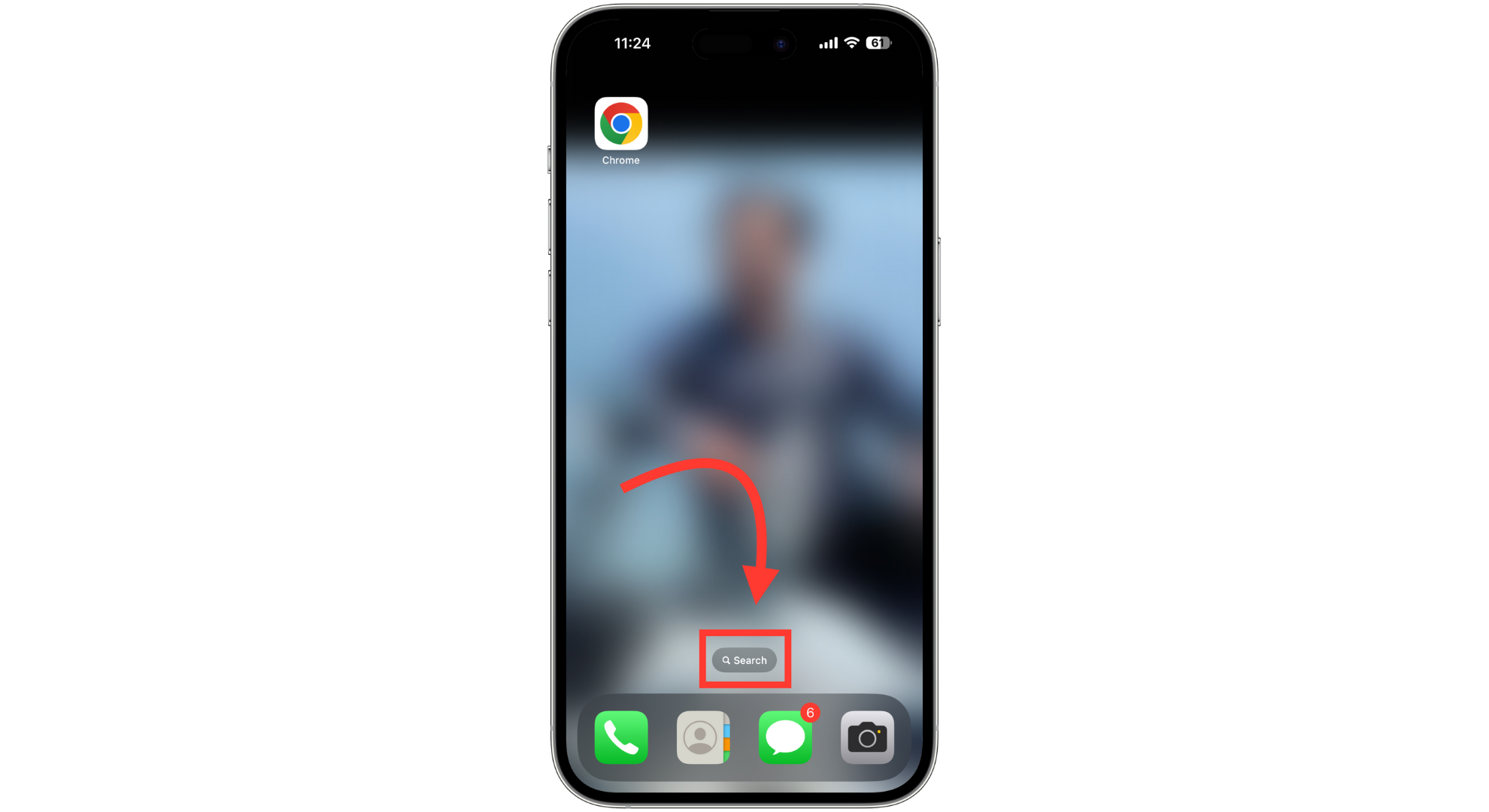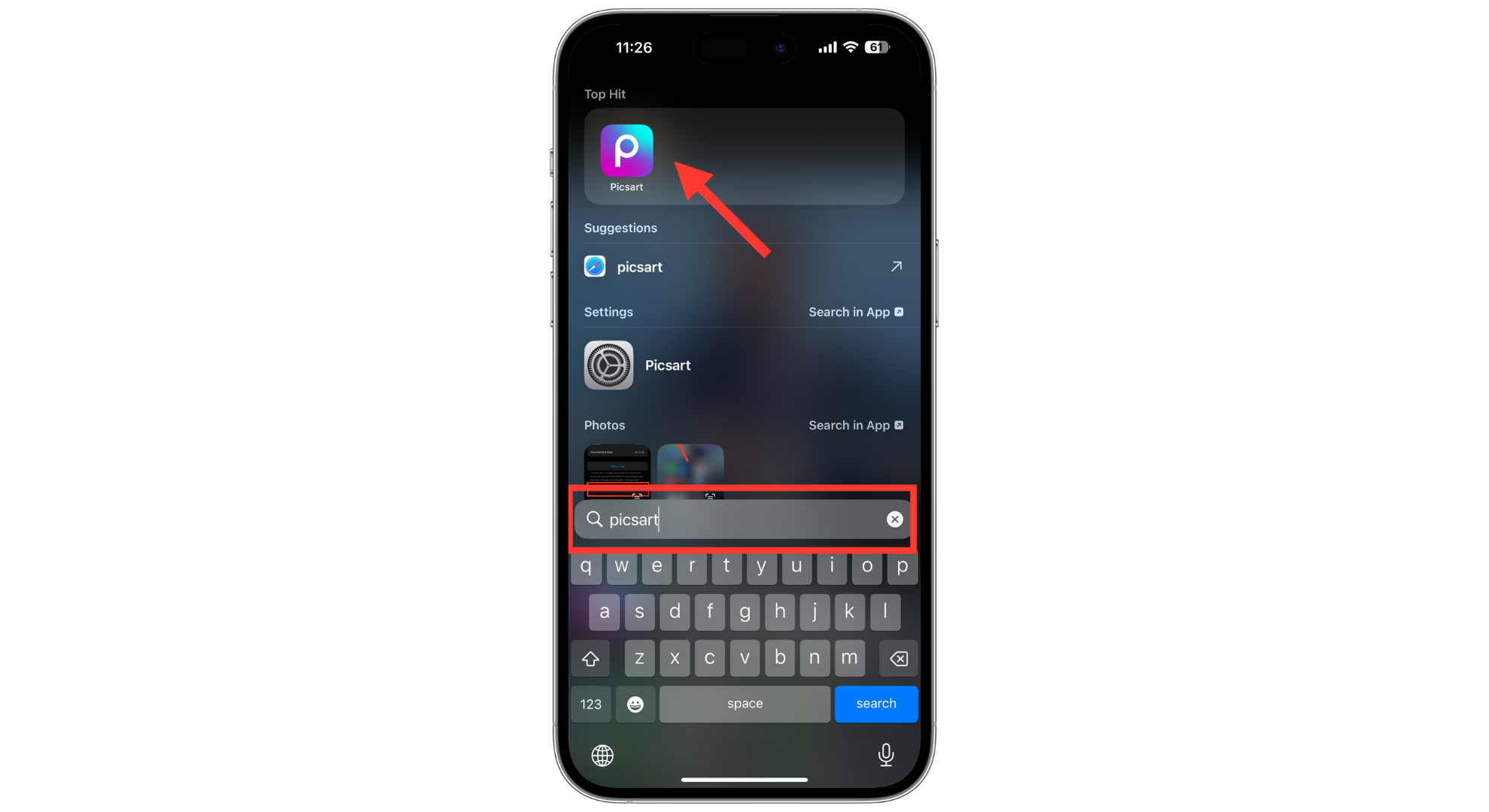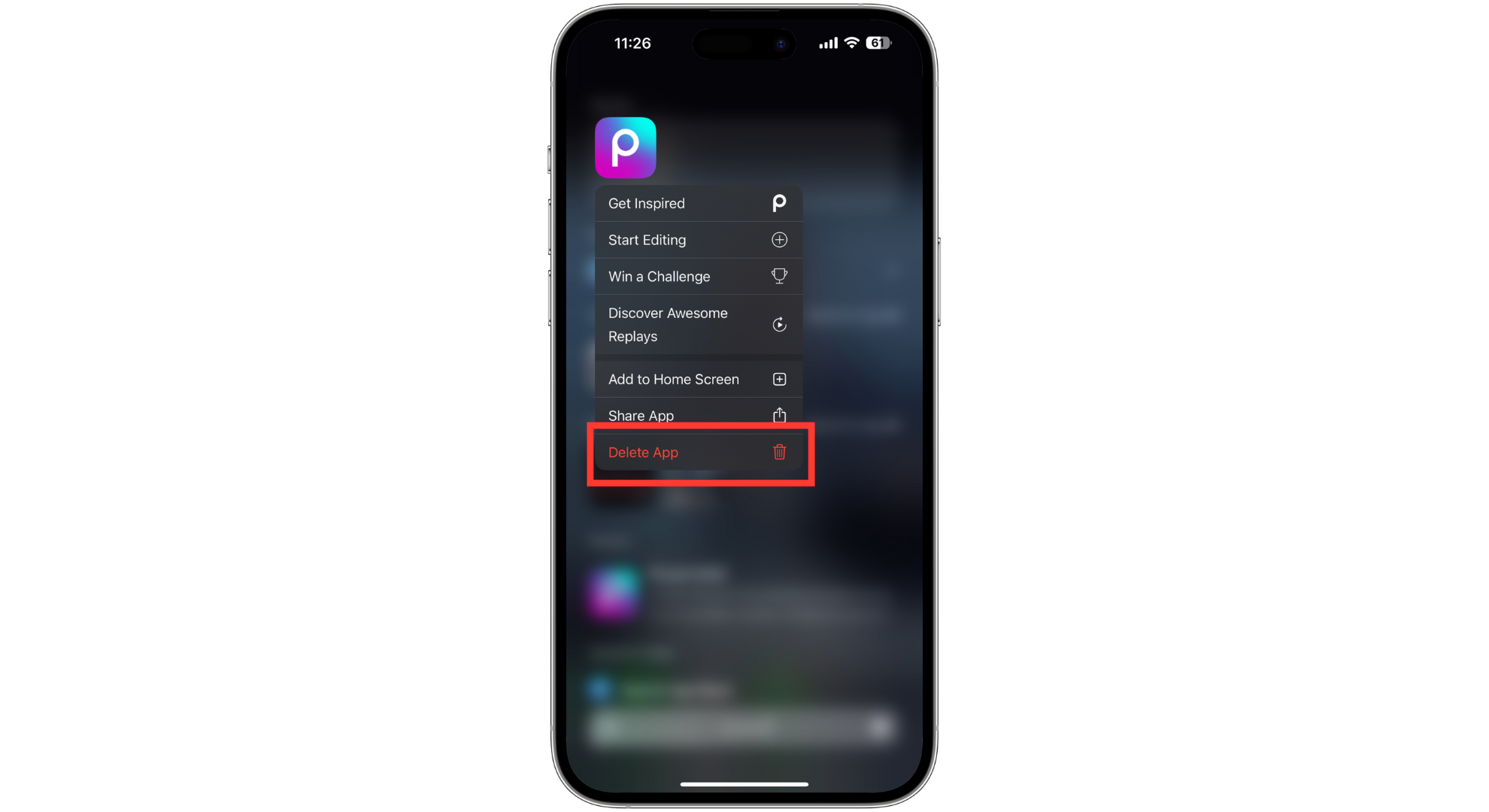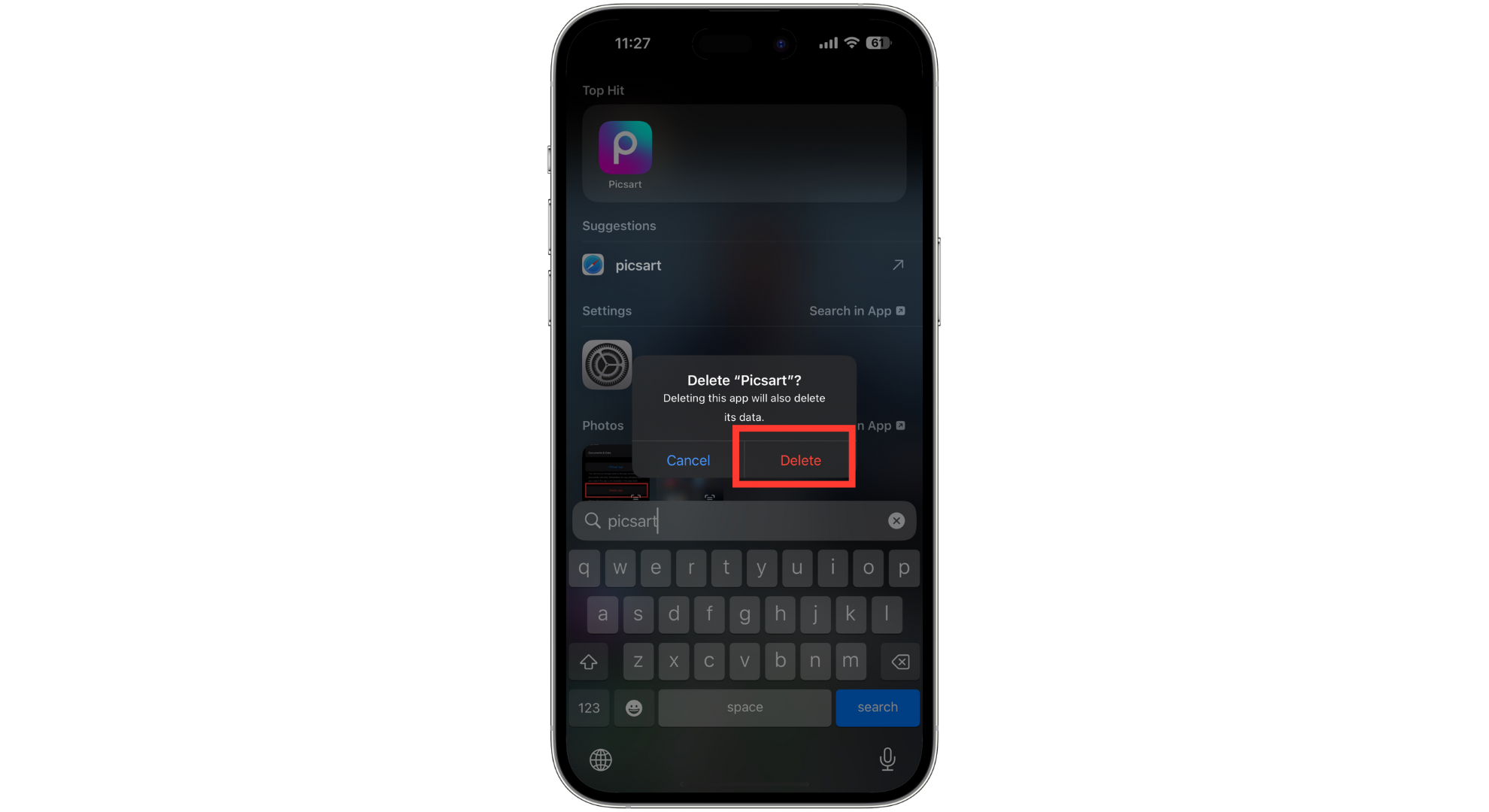Как удалить скрытые приложения на любом iPhone (4 простых метода)
- Скрытые приложения на iPhone — это приложения, которые не отображаются на главном экране, но все еще находятся в библиотеке приложений. Используется по разным причинам, включая конфиденциальность или наведение порядка на главном экране.
- Пользователи скрывают приложения, чтобы упорядочить главный экран или обеспечить конфиденциальность. Предустановленные приложения также можно скрыть, если их нельзя удалить.
- Скрытые приложения можно удалить с помощью библиотеки приложений, настроек iPhone, App Store или Spotlight. Каждый метод позволяет легко удалить эти приложения с вашего iPhone.
Вы когда-нибудь задумывались, как удалить приложения, скрытые на вашем iPhone? С момента выхода iOS 14 iPhone позволяет скрывать приложения, которые вы не часто используете. Вы можете удалить их с главного экрана, но они не будут удалены полностью — они перемещаются в библиотеку приложений и остаются скрытыми. Иногда вы можете забыть об этих скрытых приложениях и позже с трудом их удалить.
Но больше нет необходимости позволять им занимать место. В этом посте мы облегчим вам задачу. Мы расскажем вам все о скрытых приложениях на вашем iPhone, в том числе о том, как их скрыть и, что более важно, как удалить.
Программы для Windows, мобильные приложения, игры - ВСЁ БЕСПЛАТНО, в нашем закрытом телеграмм канале - Подписывайтесь:)
Независимо от того, используете ли вы библиотеку приложений, просматриваете настройки, находите их в App Store или используете Spotlight, мы рассмотрели все методы.
Знакомство со скрытыми приложениями на iPhone
 Знакомство со скрытыми приложениями на iPhone
Знакомство со скрытыми приложениями на iPhone
Скрытые приложения на вашем iPhone — это те, которые вы не видите на главном экране. Если вы считаете, что на вашем телефоне могут быть скрытые приложения, хорошим вариантом будет узнать, как их удалить.
Люди часто намеренно скрывают эти приложения. Их можно использовать для разных целей, например для отслеживания того, что вы делаете на своем телефоне, для личных сообщений, или они могут быть вредоносными приложениями, которые пытаются получить вашу личную информацию.
Почему некоторые приложения скрыты на iPhone?
Некоторые приложения на вашем iPhone могут быть скрыты и не видны на главном экране. Это может произойти по нескольким причинам:
- Некоторые приложения предварительно установлены производителем устройства или вашим поставщиком услуг. Эти приложения созданы так, чтобы их нельзя было удалить, но вы можете их скрыть.
- Возможно, приложение было перемещено в папку на главном экране, поэтому его значок не виден сразу.
- Сами пользователи часто предпочитают скрывать приложения. Они могут сделать это, чтобы их домашний экран выглядел чище, чтобы было легче найти приложения, которые они используют чаще всего, или чтобы некоторые приложения оставались конфиденциальными по разным причинам.
ПРОЧИТАЙТЕ БОЛЬШЕ: Apple включит приложения для загрузки неопубликованных приложений в предстоящее обновление iOS 18 ➜
Как скрыть приложения на вашем iPhone или iPad
Если вы хотите, чтобы домашний экран вашего iPhone или iPad был чистым, скрыв некоторые приложения, это легко и можно сделать с помощью нескольких нажатий. Возможно, у вас есть такие приложения, как знакомства, поиск работы или здоровье, которые вы не хотите показывать. Знание того, как их скрыть, поможет сохранить порядок на экране, но при этом позволит вам получить доступ к этим приложениям, когда это необходимо.
Чтобы скрыть приложение;
- Нажмите и удерживайте его значок.
- Затем во всплывающем меню нажмите «Удалить приложение».
- Выберите «Удалить с главного экрана». В результате значок приложения исчезнет с главного экрана.
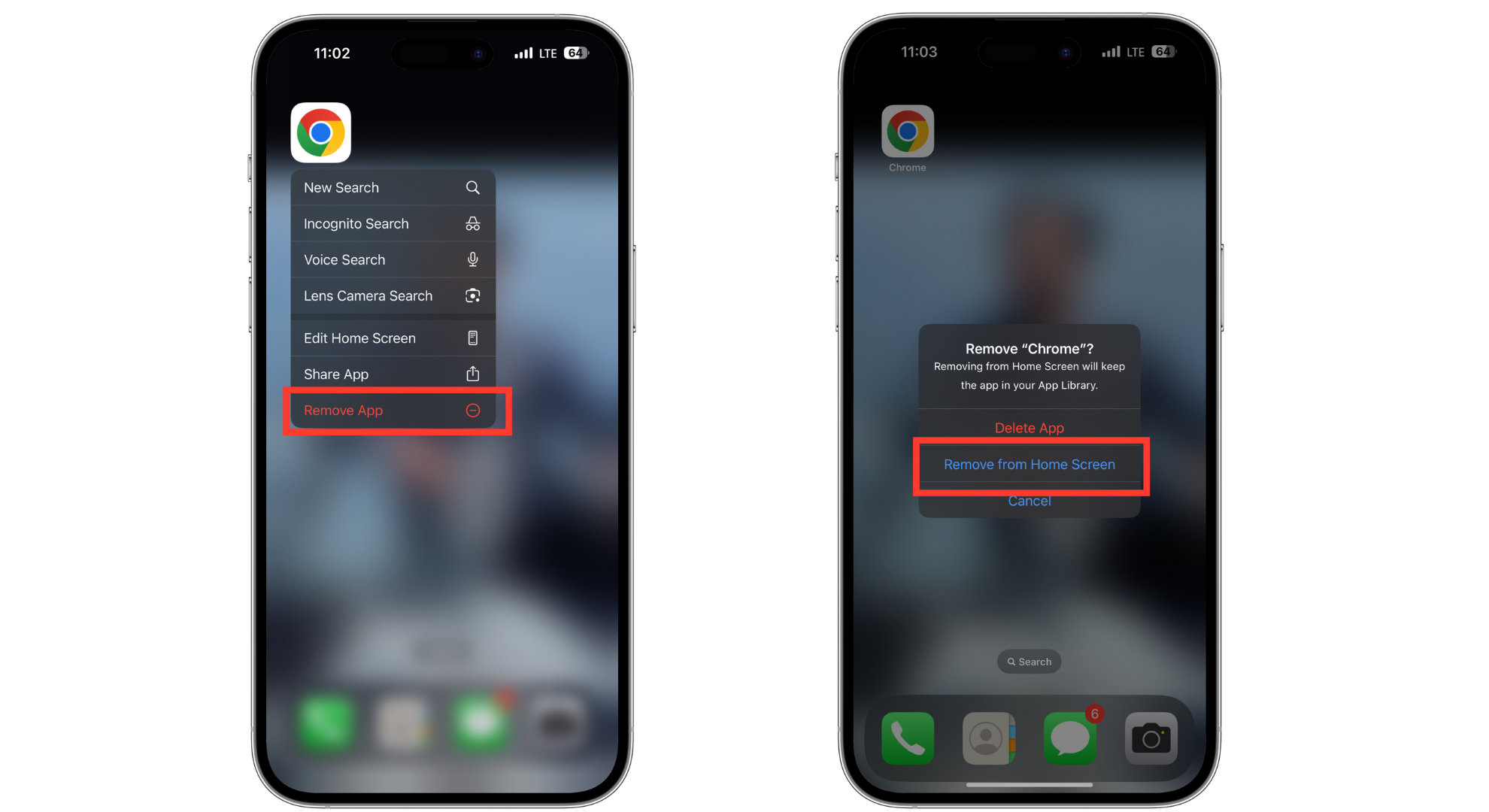 Как скрыть приложения на iPhone?
Как скрыть приложения на iPhone?
Однако помните, что скрытие приложения таким образом не скрывает его полностью. Приложение по-прежнему будет отображаться в библиотеке приложений вашего iPhone или Spotlight, если вы его ищете. Таким образом, вы всегда можете найти эти скрытые приложения, зайдя в свою библиотеку приложений.
Как удалить скрытые приложения на iPhone
Если вы хотите удалить приложения с главного экрана, обычно нажмите и удерживайте значок приложения. А как насчет скрытых приложений, которые не показывают свои значки? Чтобы удалить эти скрытые приложения, у вас есть разные варианты. Вы можете найти приложение в библиотеке приложений и удалить его оттуда.
Другой способ — зайти в настройки вашего iPhone и удалить приложение. Вот все методы, объясненные шаг за шагом:
Способ 1. Удаление скрытых приложений с помощью библиотеки приложений
Использование библиотеки приложений — отличный способ найти и удалить любое приложение на вашем iPhone, даже скрытое. Вот как можно удалить скрытое приложение с помощью библиотеки приложений:
- Проведите пальцем влево от главного экрана, пока не дойдете до «Библиотеки приложений».

- Введите название приложения, которое хотите удалить.

- Когда вы увидите приложение, нажмите и удерживайте его, пока не появится меню. В этом меню выберите «Удалить приложение».

- Нажмите «Удалить» еще раз, чтобы убедиться, что вы хотите удалить приложение.

Способ 2: удалить скрытые приложения из настроек
Вы также можете использовать настройки, чтобы удалить любое приложение, включая скрытые. Вот простой способ сделать это:
- Откройте приложение «Настройки», затем нажмите «Общие».

- Прокрутите вниз и выберите «Хранилище iPhone». Подождите немного, пока отобразятся все ваши приложения.

- Найдите и коснитесь приложения, которое хотите удалить.

- Нажмите «Удалить приложение».

- Нажмите «Удалить» еще раз, чтобы убедиться, что вам нужно удалить приложение.

ПРИМЕЧАНИЕ. Иногда удалить скрытые приложения невозможно. Возможно, это связано с настройками экранного времени. Чтобы это исправить, перейдите в «Настройки», нажмите «Экранное время» и прокрутите вниз до «Отключить экранное время». Возможно, вам придется ввести пароль Экранного времени, чтобы отключить его. После этого вы сможете удалить любое приложение из хранилища iPhone.
Способ 3: удалить скрытые приложения из App Store
Магазин приложений на вашем iPhone также полезен для поиска и удаления скрытых приложений, которые вам больше не нужны. Вот как это сделать.
- Откройте «App Store» и нажмите на «изображение профиля» в правом верхнем углу.

- Прокрутите вниз и найдите приложение в разделах «Недавние обновления» или «Предстоящие обновления».

- Если вы видите там приложение, нажмите и удерживайте его, пока не появится меню. Нажмите «Удалить» в меню. Или просто проведите пальцем влево по его названию и выберите «Удалить».

- Затем снова нажмите «Удалить», чтобы удалить приложение.

ПРИМЕЧАНИЕ. Вы также можете использовать функцию поиска в App Store, чтобы найти приложение, которое хотите удалить.
Способ 4: удалить скрытые приложения из Spotlight
Вы также можете легко удалять приложения, используя Прожектор, даже если оно скрыто с главного экрана. Spotlight — это полезный инструмент для iOS, который помогает вам искать в Интернете, файлах, контактах и т. д. К счастью, это также может помочь вам удалить приложения. Вот как удалить скрытые приложения на вашем iPhone с помощью Spotlight:
- Нажмите «Поиск» в нижней части экрана или проведите пальцем вниз по главному экрану, чтобы вызвать поиск Spotlight.

- Затем введите название приложения.

- Затем нажмите и удерживайте значок приложения и выберите «Удалить приложение».

- Чтобы удалить приложение, нажмите «Удалить» еще раз.

ПРОЧИТАЙТЕ БОЛЬШЕ: 25+ лучших БЕСПЛАТНЫХ виджетов для iPhone в 2023 году: полный список! ➜
Последние мысли
Полезно понять, как удалить скрытые приложения на вашем iPhone. Вы убедились, что это просто, используете ли вы библиотеку приложений, настройки, App Store или Spotlight. Таким образом, ваш iPhone будет оставаться аккуратным и работать лучше, поскольку на нем не будет приложений, которые вы не используете.
Найдите минутку, чтобы просмотреть свои приложения, и если вы найдете те, которые вам больше не нужны. Помните эти советы, чтобы поддерживать чистоту и работоспособность вашего телефона. Теперь, когда вы знаете, как удалить эти скрытые приложения, ваш iPhone станет более организованным и простым в использовании.
Часто задаваемые вопросы
Как показать приложение на iPhone?
Проведите пальцем влево от главного экрана к библиотеке приложений, чтобы приложение снова появилось на вашем iPhone. Найдите приложение в категориях или введите его название в поле поиска. Когда вы найдете приложение, удерживайте его значок и выберите «Добавить на главный экран». В конце приложение появится на главном экране.
Можете ли вы удалить историю приложений на iPhone из iCloud?
Да, вы можете удалить историю приложений из iCloud на своем iPhone. Сначала удалите приложение, историю которого вы хотите очистить. Затем перейдите в «Настройки», нажмите на свой Apple ID и выберите iCloud. Выберите «Управление хранилищем» и нажмите на приложение, которое вы удалили. Нажмите «Удалить данные» на следующем экране, чтобы удалить историю приложения.
Можно ли удалить приложения без потери данных?
Вы можете удалять приложения со своего iPhone, не теряя их данных. Перейдите в «Настройки», затем «Основные» и «Хранилище iPhone». Выберите приложение, которое хотите удалить, нажмите «Выгрузить приложение» и подтвердите, если будет предложено. Это удалит приложение, но сохранит его данные. Когда вы переустановите приложение, оно вернется со своими данными.
Как узнать, есть ли на iPhone скрытые приложения?
Чтобы найти скрытые приложения на вашем iPhone, проведите пальцем вправо по главному экрану, чтобы открыть библиотеку приложений. Найдите приложения, которые вы не видите на главном экране. Кроме того, вы можете проверить в настройках в разделе «Основные» и «Хранилище iPhone» список всех приложений, включая скрытые.
Все ли скрытые приложения вредоносны?
Не все скрытые приложения являются вредоносными. Некоторые из них предназначены для таких вещей, как наблюдение за телефоном или обмен личными сообщениями. Но полезно быть осторожным. Чтобы оставаться в безопасности, храните на своем iPhone только те приложения, которым вы доверяете.
Программы для Windows, мобильные приложения, игры - ВСЁ БЕСПЛАТНО, в нашем закрытом телеграмм канале - Подписывайтесь:)